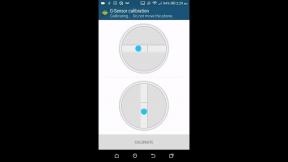9 spôsobov, ako opraviť YouTube Toto video je vo vašej krajine nedostupné — TechCult
Rôzne / / April 06, 2023
Ako hlavná streamovacia platforma na sledovanie akéhokoľvek mediálneho obsahu sa služba YouTube rozrástla, aby dosiahla svoj vrchol a ovládla toto odvetvie. Srdcervúce chybové hlásenie, ktoré sa zobrazí vždy, keď sa ľudia pokúsia prehrať videá uverejnené z iných oblastí, znamená, že tento kanál nie je dostupný vo vašej krajine. V tomto prípade nám bránia v sledovaní obsahu. Keďže táto dôveryhodná platforma hostí výlučne takéto videá, je potrebné naučiť sa spôsoby, ako opraviť, že toto video nie je vo vašej krajine k dispozícii. Ak sa teda nachádzate v podobnej mätúcej situácii, môžete nájsť metódy a získať odpovede na vyriešenie problému, ktorý nie je v mojom regióne dostupný.
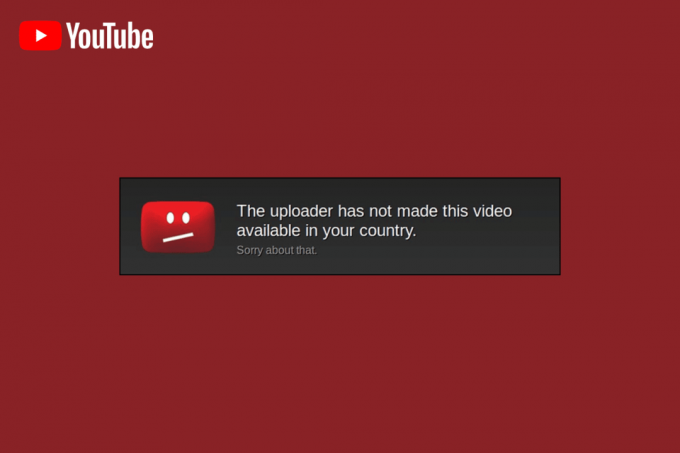
Obsah
- Ako opraviť YouTube Toto video nie je vo vašej krajine dostupné
- Metóda 1: Základné metódy riešenia problémov
- Metóda 2: Zmeny vo webovom prehliadači
- Metóda 3: Použite alternatívne možnosti (pre webový prehliadač)
- Metóda 4: Obíďte geografické obmedzenia
- Metóda 5: Obíďte obmedzenia YouTube
- Metóda 6: Zmeňte DNS siete
- Metóda 7: Stiahnite si videá z YouTube
- Metóda 8: Použite webové rozšírenia
- Metóda 9: Použite alternatívne možnosti obídenia YouTube
Ako opraviť YouTube Toto video nie je vo vašej krajine dostupné
Pravdepodobné príčiny chyby pri streamovaní videa YouTube sú uvedené nižšie v tejto časti.
- Geo-oplotenie - Hlavným dôvodom môžu byť geografické obmedzenia alebo geografické oplotenie stanovené platformou YouTube.
- Právne otázky- Video môže byť zablokované z dôvodu niektorých zákonných práv alebo problémov s vlastníctvom. Okrem toho môže byť video odstránené vlastníkom v súlade s licenčnými právami, vládnym zákonným právom na ochranu súkromia alebo miestnymi zákonmi v regióne. Spolu s nimi môže byť video vo vašej krajine na čiernej listine.
- Vlastnícke práva - Vlastník možno označil video ako súkromné video alebo ho nastavil na zobrazenie len pre prémiových zákazníkov.
Metóda 1: Základné metódy riešenia problémov
Problémy, ktoré spôsobujú chybu, je možné napraviť prijatím niektorých základných metód riešenia problémov uvedených v tejto časti.
1A. Obnoviť webovú stránku
Ako prvý spôsob, ako chybu opraviť, môžete skúsiť obnoviť aktuálnu webovú stránku a potom ju skúsiť znova streamovať.
- Stlačte tlačidlo Klávesy Ctrl+R zároveň, príp
- Klikni na znovu načítať ikonu v ľavom hornom rohu vedľa panela s adresou URL.
1B. Obnoviť webový prehliadač
Ak je aktivita vo webovom prehliadači pozastavená, môžete skúsiť reštartovať webový prehliadač a vyriešiť problém s tým, že video nie je vo vašej krajine dostupné.
1. Postupujte podľa pokynov v odkaze uvedenom tu vynútiť zatvorenie aplikácie Google Chrome beží na pozadí.
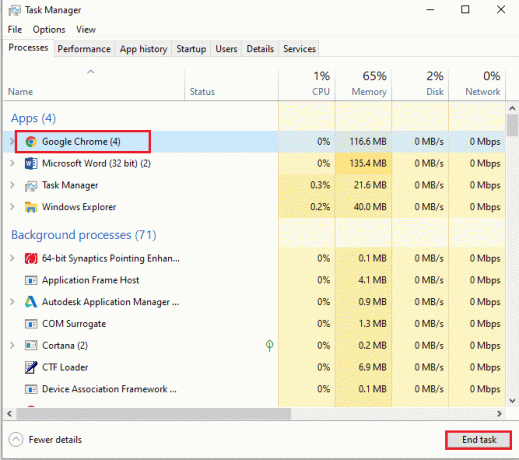
2. Použi Panel vyhľadávania systému Windows v spodnej časti vyhľadajte a otvorte Google Chrome aplikácie.
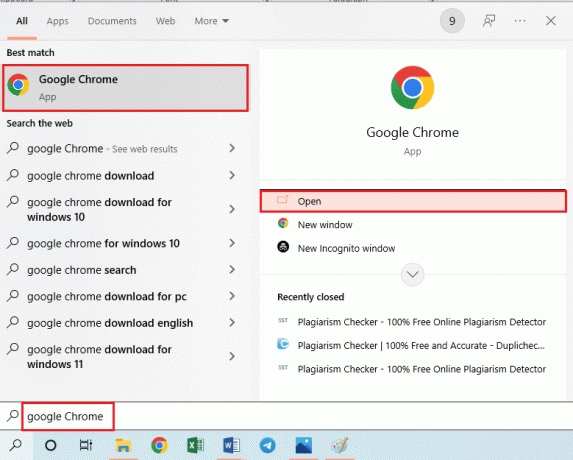
1C. Reštartujte PC
Iný prístup k vyriešeniu problému s týmto kanálom nie je k dispozícii vo vašej krajine vymazaním všetkých pozastavených procesov, a to reštartovaním počítača. Môžete si prečítať metódy reštartujte počítač pomocou tu uvedeného odkazu a potom skúste streamovať obsah.

1D. Skontrolujte rýchlosť internetového pripojenia
Jednou z najpravdepodobnejších príčin chyby nedostupnosti obsahu v mojom regióne je slabé a nestabilné internetové pripojenie. Pre základné streamovanie videa je potrebné mať minimálne 25 Mbps rýchlosť.
1. Otvor Google Chrome aplikáciu, ako bolo uvedené vyššie.
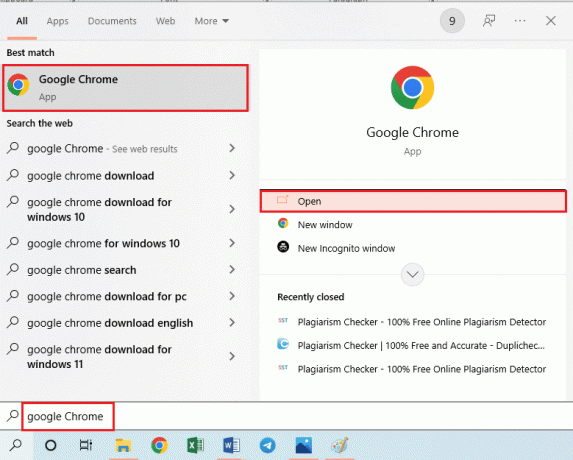
2. Otvor Test rýchlosti internetu a kliknite na Ísť tlačidlo.
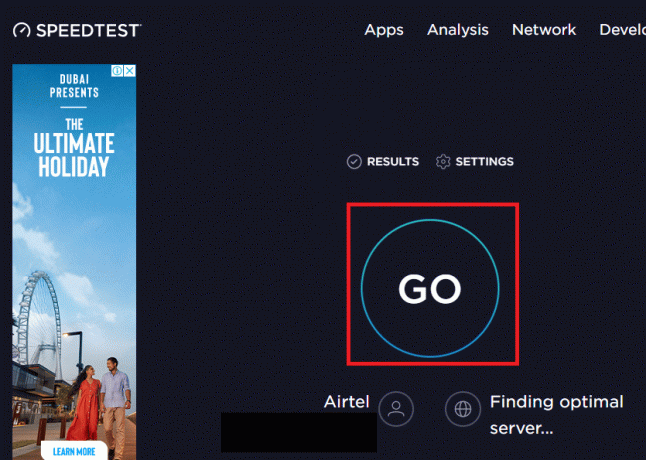
3. Výsledok sa zobrazí pre sieť pripojenú k počítaču.
4A. Ak je rýchlosť nad spomínanou hodnotou, je v poriadku použiť sieť na streamovanie.
4B. Pripojte sa k inej sieti Wi-Fi a skúste streamovať obsah.
1E. Opravte problémy so sieťou
Ak sa pri používaní siete, ku ktorej ste pripojení, stretávate s problémami a nedokážete opraviť, že toto video je vo vašej krajine nedostupné, môžete skúsiť opraviť sieťové pripojenie. Môžete sa pokúsiť postupovať podľa pokynov uvedených v príručke pomocou odkazu na opraviť problémy so sieťovým pripojením a potom streamujte obsah.

1F. Zmeniť kvalitu videa
Niekedy môže byť vyššia kvalita videa hlavným faktorom, ktorý spôsobuje, že tento obsah je vo vašej krajine nedostupný. Ak chcete problém odstrániť, môžete skúsiť zmeniť kvalitu videa streamu.
1. Otvor Google Chrome aplikáciu pomocou Vyhľadávací panel systému Windows na spodku.
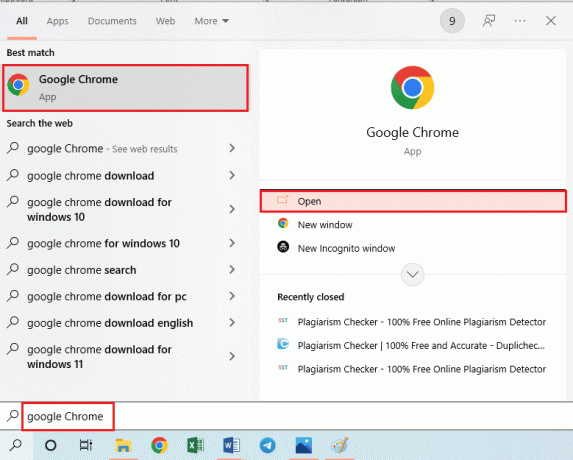
2. Otvor YouTube a prehrajte požadované video.
3. Klikni na nastavenie možnosť v spodnej časti a kliknite na Kvalita možnosť.
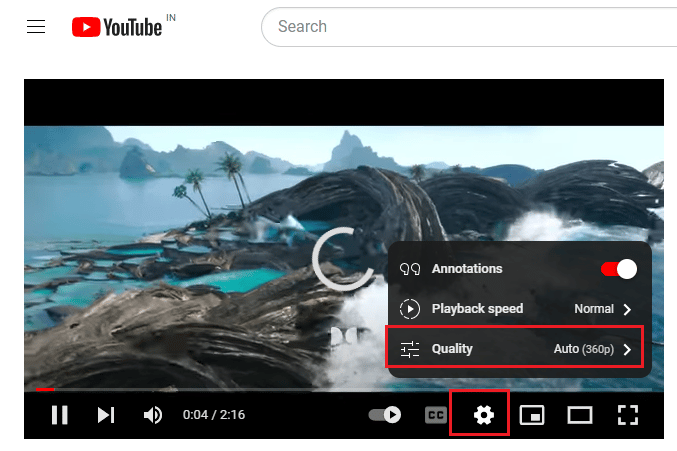
4. Kliknite na požadovanú kvalitu a Obnoviť webovú stránku, ako už bolo povedané.
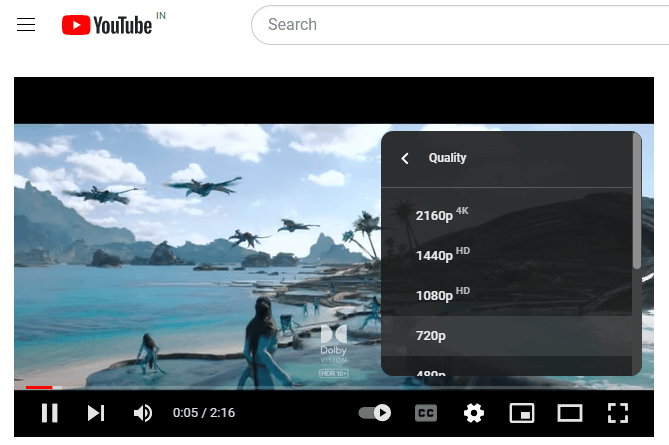
Prečítajte si tiež:Opravte problém s ukladaním do vyrovnávacej pamäte YouTube TV v prehliadači
Metóda 2: Zmeny vo webovom prehliadači
Niekedy môže problém nastať v dôsledku nesprávnych nastavení alebo konfigurácií vo webovom prehliadači. Ak chcete zmeniť nesprávne nakonfigurované nastavenia v aplikácii Google Chrome, môžete vyskúšať nasledujúce metódy.
Možnosť I: Zakázať hardvérovú akceleráciu (ak je to možné)
Hardvérová akcelerácia je funkcia, ktorá poskytuje prístup k GPU na vykresľovanie videí a zníženie percenta GPU. To však môže ohroziť fungovanie webovej stránky YouTube alebo spomaliť funkčnosť. Na tento účel je najlepšie zakázať toto nastavenie vo webovom prehliadači, kým streamovanie obsahu opraví, že toto video nie je dostupné vo vašej krajine.
1. Ako už bolo povedané, otvorte Google Chrome aplikácie.
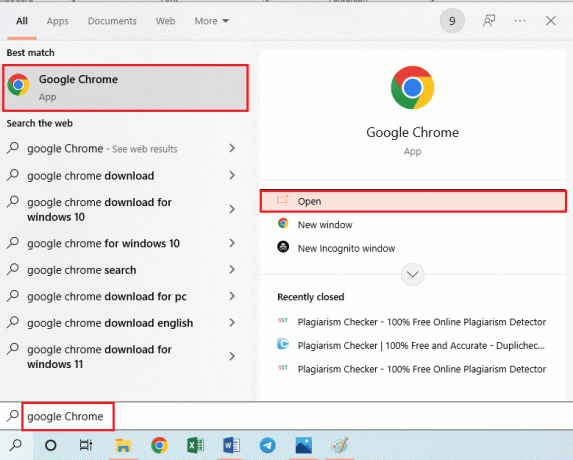
2. Klikni na tri zvislé bodky ikonu v hornej časti a kliknite na nastavenie možnosť.

3. Presuňte sa na Systém na ľavom paneli vypnite V prípade potreby použite hardvérovú akceleráciu možnosť a kliknite na Reštart tlačidlo.
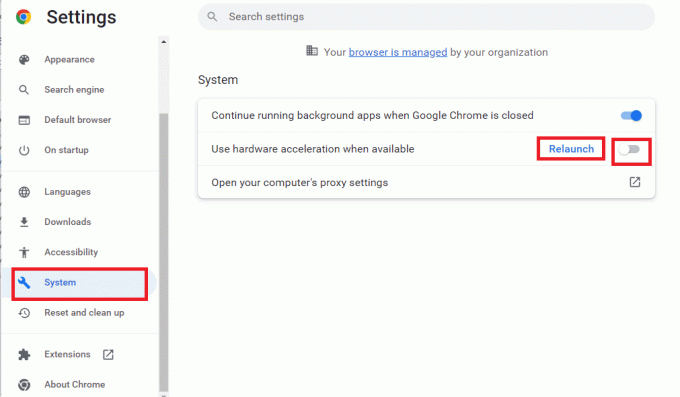
Možnosť II: Vymažte vyrovnávaciu pamäť Chrome
Poškodená vyrovnávacia pamäť a nastavenia súborov cookie môžu viesť k tomu, že tento kanál nie je dostupný vo vašej krajine. preto ich môžete skúsiť vymazať, aby ste opravili chybu, že obsah nie je k dispozícii v mojom regióne. Postup sa naučíte podľa pokynov v príručke uvedenej tu vymažte súbory cookie v aplikácii Google Chrome.
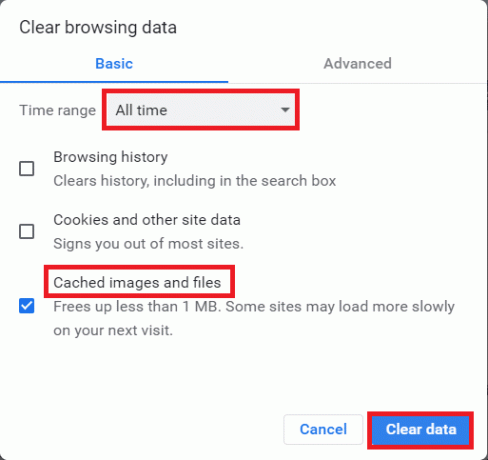
Možnosť III: Zakázanie webových rozšírení (ak je to možné)
Hoci webové rozšírenia tvoria užitočnú funkciu aplikácie Google Chrome, sú prekážkou pri sledovaní videí YouTube bez akéhokoľvek rušenia. Ak chcete chybu opraviť, môžete ich skúsiť vypnúť vo webovom prehliadači.
1. Spustite Google Chrome ako už bolo povedané.
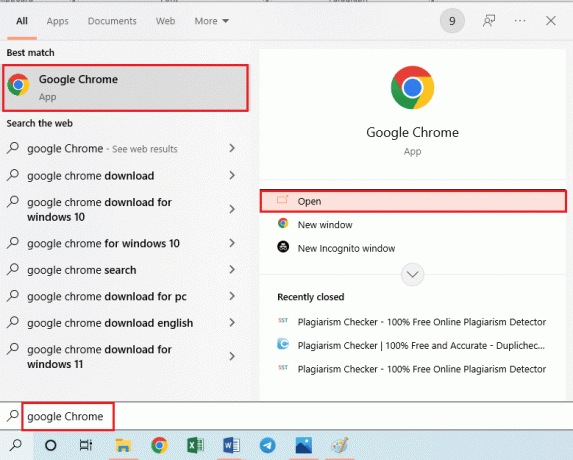
2. Klikni na tri zvislé bodky ikonu v pravom hornom rohu presuňte kurzor na Viac nástrojov a kliknite na možnosť Rozšírenia možnosť v susednom menu.

3. Vypnite všetky webové rozšírenia jednotlivo a reštartujte webový prehliadač, ako bolo uvedené vyššie.
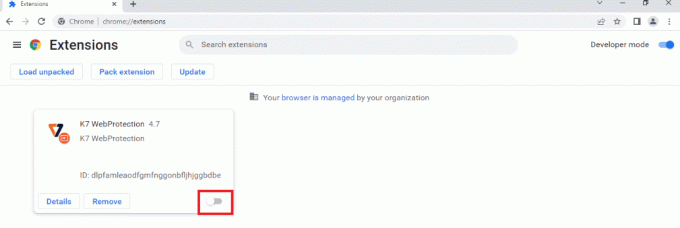
Možnosť IV: Povoliť JavaScript
JavaScript je jedným z hlavných nastavení, ktoré zabezpečujú správne šifrovanie informácií na webovej stránke. Ak ste sa pokúšali opraviť, že toto video je vo vašej krajine nedostupné, môžete skúsiť povoliť nastavenie JavaScriptu vo svojom webovom prehliadači. Postupujte podľa pokynov v príručke pomocou tu uvedeného odkazu, aby ste sa naučili metódu povoliť nastavenie JavaScript na vašom PC.
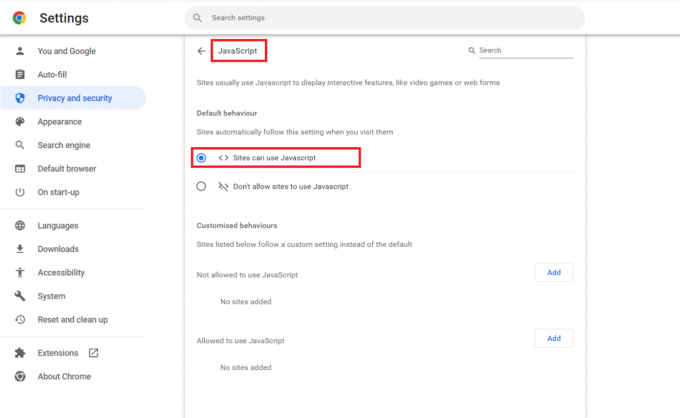
Prečítajte si tiež:Oprava nefunkčnosti celej obrazovky YouTube v systéme Windows 10
Možnosť V: Povolenie Adobe Flash (ak je to možné)
Adobe Flash je webové rozšírenie, ktoré účinne zvyšuje rýchlosť a efektivitu webových stránok tým, že umožňuje používateľovi streamovať mediálny obsah. Oprava tohto obsahu je vo vašej krajine nedostupná. môžete skúsiť povoliť Adobe Flash vo svojom webovom prehliadači. Prečítajte si návod ďalej povolenie Adobe Flash sa dozviete viac o tejto možnosti.
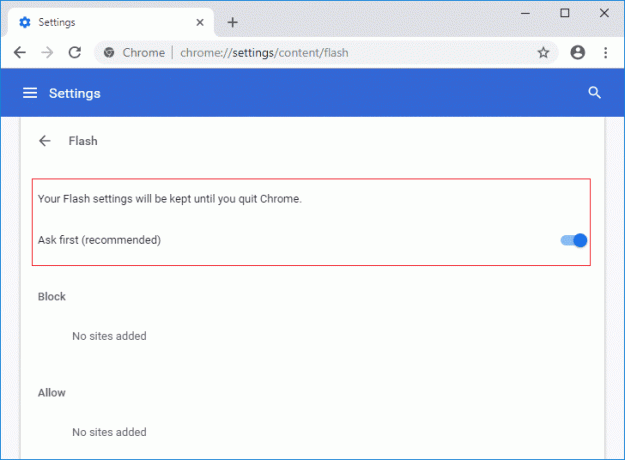
Možnosť VI: Nastaviť predvolené nastavenia
Nesprávne nastavenia a konfigurácie vo webovom prehliadači môžu viesť k tejto chybe a môžu viesť k strate potenciálnych informácií. Oprava tohto kanála nie je k dispozícii vo vašej krajine. môžete skúsiť resetovať aplikáciu Google Chrome.
1. Spustite Google Chrome ako už bolo povedané.
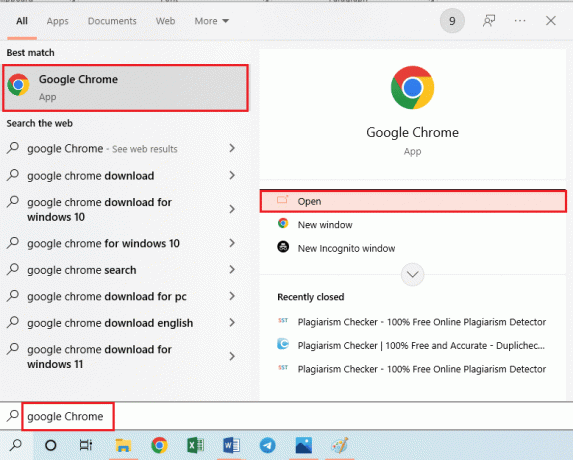
2. Otvor nastavenie z domovskej stránky podľa vyššie uvedených pokynov.

3. Prejdite na Resetovať a vyčistiť v ľavom paneli a kliknite na Obnovte nastavenia na pôvodné predvolené hodnoty možnosť.
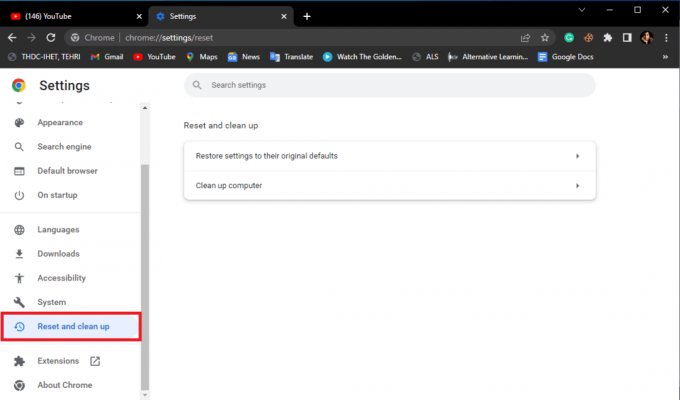
4. Klikni na Obnoviť nastavenia a počkajte, kým sa nastavenia resetujú.
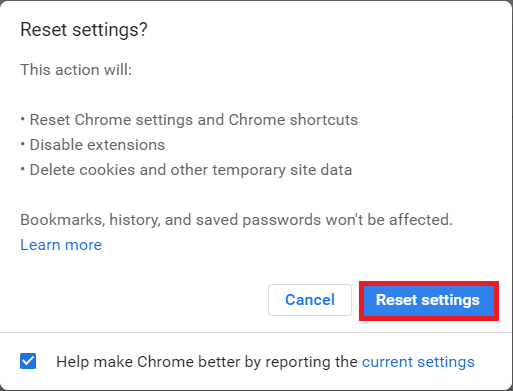
Možnosť VII: Preinštalujte Google Chrome
Ak žiadna z metód na vyriešenie problému s týmto videom nie je k dispozícii vo vašej krajine s webovým prehliadačom, môžete vyskúšať posledný prístup na preinštalovanie Google Chrome aplikácia na vašom počítači na vyriešenie tohto obsahu nie je vo vašej krajine k dispozícii.
1. Stlačte tlačidlo Klávesy Windows + I súčasne otvoriť nastavenie.
2. Tu kliknite na Aplikácie nastavenie.

3. Teraz prejdite na položku a kliknite na ňu Google Chrome, a kliknite Odinštalovať.

4. Kliknite na Odinštalovať na potvrdenie procesu.

5. Kliknite Áno vo vyskakovacom okne s potvrdením.
6. Nakoniec kliknite Odinštalovať na potvrdenie odinštalovania Google Chrome.
7. Teraz stlačte Klávesy Windows + R spoločne otvoriť Bežať dialógové okno.
8. Tu zadajte %localappdata% a stlačte tlačidlo Vstupný kľúč.
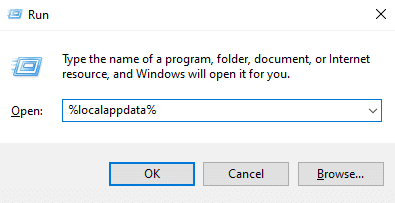
9. Tu dvakrát kliknite na Google priečinok, aby ste ho otvorili.

10. Nájdite a kliknite pravým tlačidlom myši na Chrome priečinok a kliknite Odstrániť.

11. Opäť v Bežať dialógové okno, zadajte %dáta aplikácie% a stlačte tlačidlo Vstupný kľúč na otvorenie AppData Roaming priečinok.

12. Nasledujte Kroky 9 a 10 vymazať Chrome priečinok, ak nejaký existuje.
13. nakoniec reštartujte PC.
14. Otvorte prehliadač počítača a navštívte stránku oficiálna stránka prehliadača Chrome.
15. Kliknite Stiahnuť Chrome tlačidlo na stiahnutie prehliadača Chrome.

16. Spustite inštalačný súbor zo stiahnutého umiestnenia a podľa pokynov na obrazovke nainštalujte Chrome.

Prečítajte si tiež:Opravte chybu YouTube 400 v prehliadači Google Chrome
Metóda 3: Použite alternatívne možnosti (pre webový prehliadač)
Ak pomocou webového prehliadača nedokážete vyriešiť problém, ktorý nie je k dispozícii v mojom regióne, a to ani s nakonfigurovanými nastaveniami, môžete skúsiť použiť alternatívne možnosti uvedené v tejto časti.
Možnosť I: Použite režim inkognito
Bežný režim aplikácie Google Chrome niekedy nemusí pomôcť pri oprave chyby. V takom prípade môžete skúsiť použiť režim inkognito webového prehliadača a zistiť, či sa problém vyriešil. Ak sa chcete dozvedieť viac, postupujte podľa pokynov v odkaze uvedenom tu spôsob používania režimu inkognito v aplikácii Google Chrome.
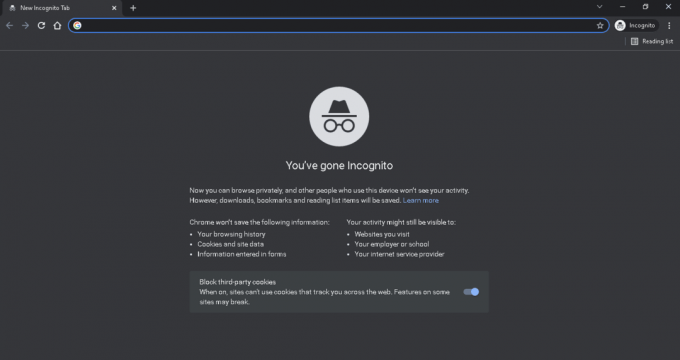
Možnosť II: Použite Prekladač Google
Ďalšou potenciálnou možnosťou riešenia, ako získať obsah, ktorý sa objaví a opraviť toto video, nie je vo vašej krajine k dispozícii, je použitie možnosti Prekladač Google.
1. Ako už bolo spomenuté, otvorte Google Chrome aplikácie.
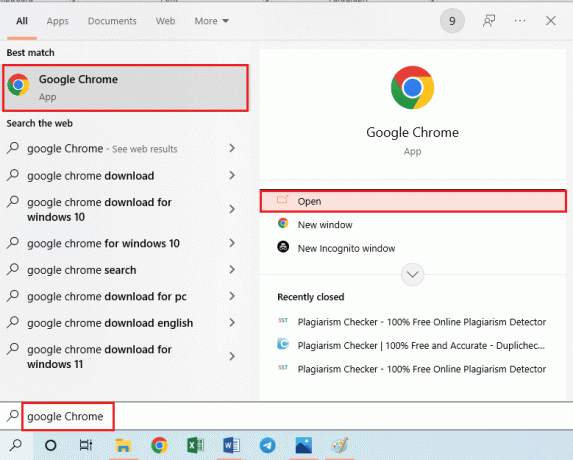
2. Otvor Google Translate a prilepte adresu URL požadovaného videa v inom jazyku, napríklad v nemčine.
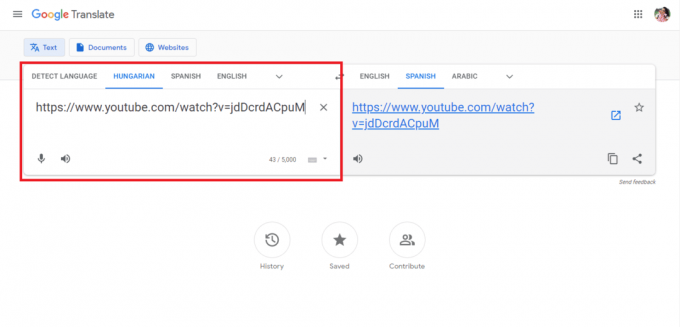
3. Kliknutím na URL na pravej table zobrazíte video v inom jazyku. Pomôže to obísť obmedzenia krajiny a načítať odkazy.
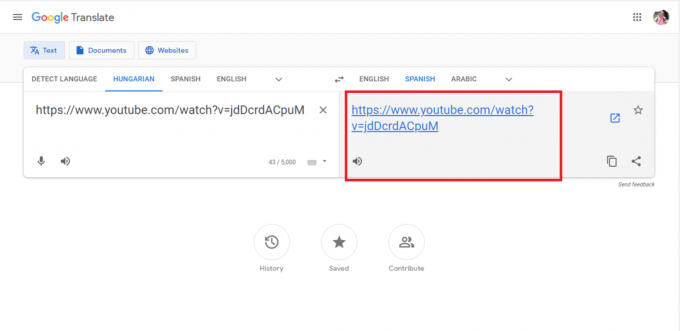
Možnosť III: Použite iný webový prehliadač
Ak problém s webovým prehliadačom Google Chrome stále nie je vyriešený, môžete na streamovanie obsahu skúsiť použiť akýkoľvek iný webový prehliadač bez toho, aby bol tento obsah vo vašej krajine dostupný.
- Microsoft Edge: Ako Microsoft Edge je prevažne podporovaná platformou Windows, môžete chybu obísť.
- Tor prehliadač: The Prehliadač Tor udržiava online aktivitu v úplnej anonymite a robí IP adresu nevysledovateľnou. Nemôžete však vybrať krajinu a spomaľuje to vaše internetové pripojenie.
- Prehliadač Opera: The Prehliadač Opera je integrovaná s bezplatnou a neobmedzenou službou VPN, ktorá umožňuje vyhľadávanie obsahu. Na tento účel musíte povoliť nastavenie VPN v prehliadači na stránke Nastavenia prehliadača.
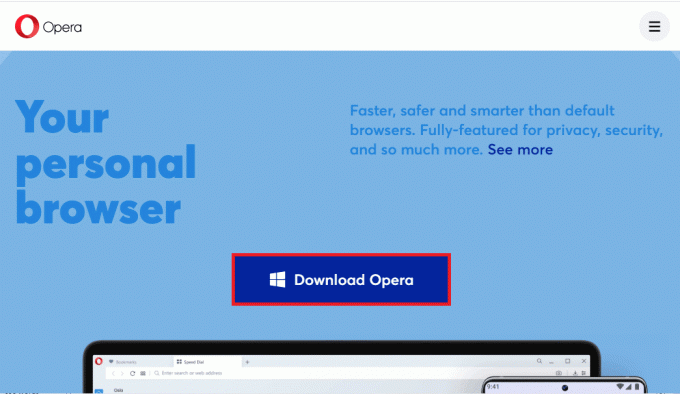
Metóda 4: Obíďte geografické obmedzenia
Keďže tento kanál nie je vo vašej krajine dostupný, chyba sa väčšinou vyskytuje v dôsledku geografických obmedzení, ktoré sa bežne nazývajú geo-fencing, môžete skúsiť použiť tu uvedené možnosti na obídenie týchto obmedzení a opraviť, že toto video nie je dostupné vo vašom chyba krajiny.
Možnosť I: Použite službu VPN
Ako bežnú metódu riešenia geografických obmedzení môžete skúsiť zmeniť svoju IP adresu pomocou VPN alebo virtuálnej súkromnej siete. Pomohlo by to tiež obísť obsah obmedzený pre školy a krajiny, pretože siete VPN vám poskytujú PIA alebo súkromný prístup na internet. Nášho sprievodcu si môžete prečítať ďalej rôzne siete VPN a spôsob ich použitia pomocou tu uvedených odkazov a potom ich použite na pomoc pri streamovaní obsahu na YouTube.

Možnosť II: Použite webový proxy server
Podobne ako pri používaní služby VPN môžete použiť bezplatnú službu Web Proxy na konfiguráciu webových prehliadačov maskovaním adresy IP. S aktívnym proxy serverom môžete streamovať obsah na YouTube bez toho, aby došlo k chybe, že obsah nie je dostupný v mojom regióne. Pre predstavu si môžete pozrieť odkaz uvedený tu rôzne proxy dostupné na trhu.
Pomocou adresy a čísla portu ktoréhokoľvek z obstaraných serverov proxy môžete použiť tu uvedené pokyny na nastavenie servera proxy na vašom počítači.
1. Zasiahnite Windows kľúč, hľadať zmeniť nastavenia servera proxya stlačte Zadajtekľúč.
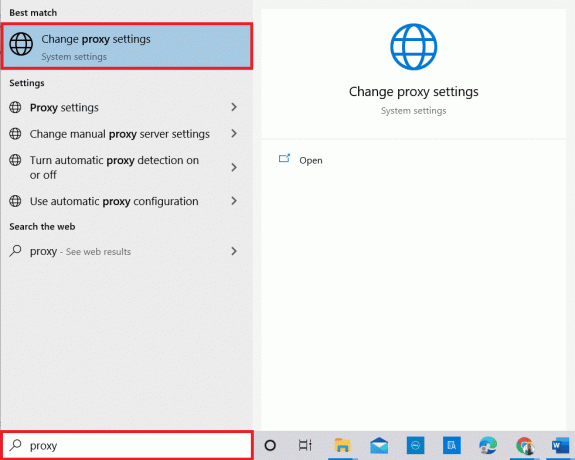
2. Prepnite na Použite proxy server možnosť v Manuálne nastavenie proxy oddiele. Do príslušných polí zadajte URL adresu a port proxy servera a potom kliknite na Uložiť tlačidlo.
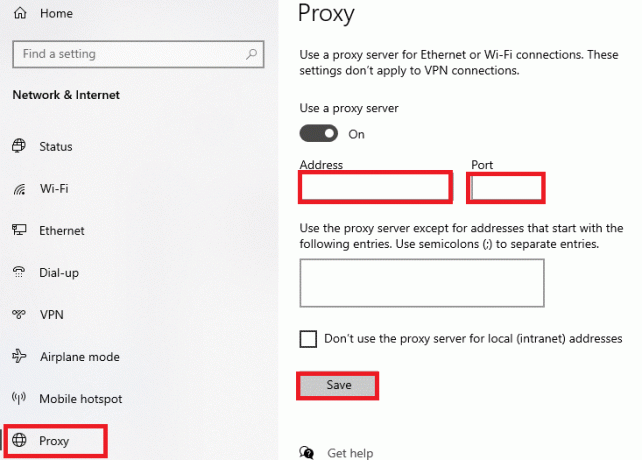
Prečítajte si tiež:Opraviť, že program Uploader nesprístupnil toto video
Metóda 5: Obíďte obmedzenia YouTube
Jedným zo spôsobov, ako efektívne opraviť toto video, ktoré je vo vašej krajine nedostupné, je obídenie obmedzení uložených komunitou YouTube. Môžete postupovať podľa metód uvedených v tejto časti, aby ste obišli obmedzenia a streamovali video.
Možnosť I: Zmeniť región
Keďže obmedzenia služby YouTube sú založené najmä na geografickej polohe vášho počítača, môžete to skúsiť zmena oblasti na opravu tohto obsahu je nedostupná pre chybu vašej krajiny a potom streamujte obsahu.
1. Stlačte tlačidlo Klávesy Windows + I zároveň otvoriť nastavenie a kliknite na Čas a jazyk možnosť.
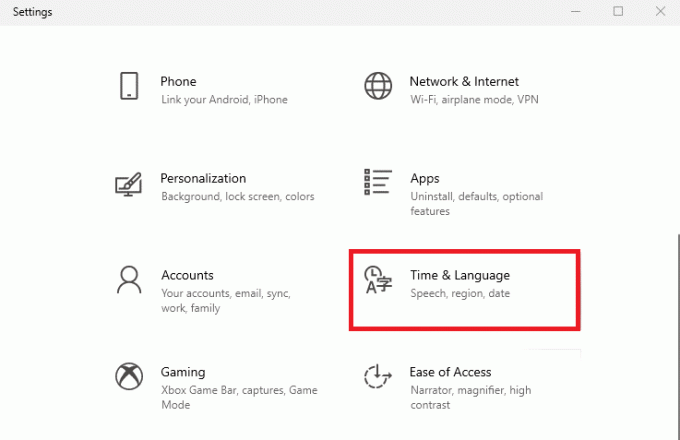
2. Prejdite na región a vyberte konkrétnu krajinu, v ktorej by ste chceli sledovať pomocou rozbaľovacej ponuky v Krajina alebo Región oddiele.
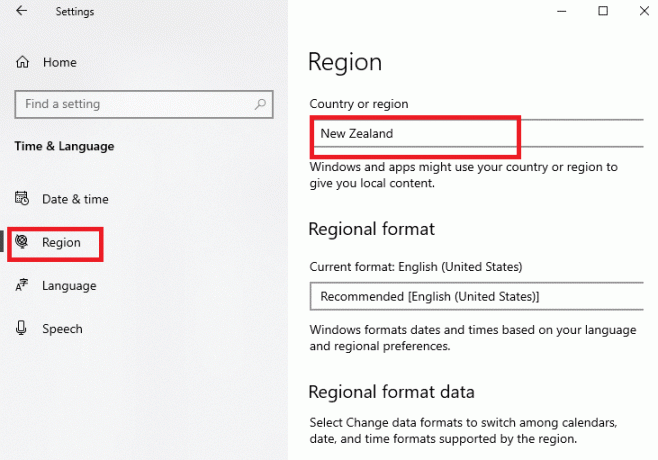
Možnosť II: Zmeňte adresu URL YouTube
Ak adresa URL služby YouTube prichádza s kľúčovým slovom sledovať, môžete ju vyladiť, ako je uvedené nižšie, a sledovať obsah. Platforma by sa tak domnievala, že obsah nie je v konkrétnej oblasti streamovania obmedzený a vy môžete opraviť chybu, že tento kanál nie je dostupný vo vašej krajine.
1. Otvor Google Chrome aplikáciu pomocou Vyhľadávací panel systému Windows.

2. Otvor YouTube a kliknite na svoj obľúbený obsah.
3. Kliknite na URL adresu v paneli s adresou v hornej časti a kliknite na pozíciu za https://www.youtube.com/
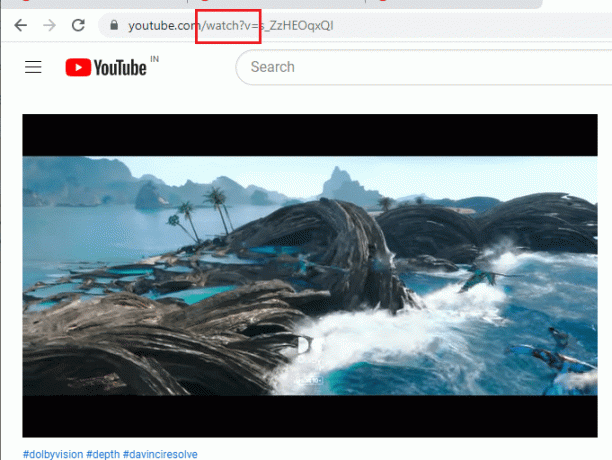
4. Stlačte tlačidlo Tlačidlo Delete až pokým = znamenie sa nachádza v adrese URL, zadajte v/ po uvedenej pozícii v predchádzajúcom kroku a stlačte tlačidlo Vstupný kľúč.
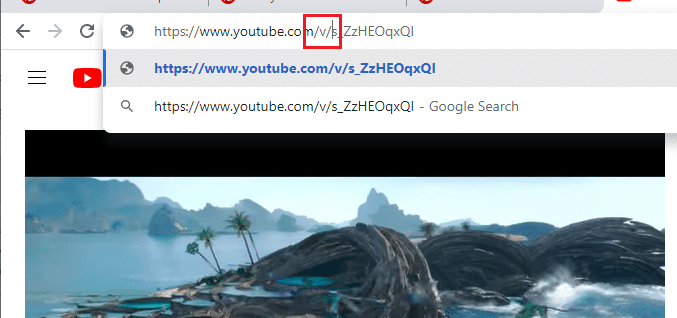
Metóda 6: Zmeňte DNS siete
Niekedy môže byť DNS alebo Domain Name System sieťového pripojenia prekážkou pri prezeraní obsahu. Môžete sa pokúsiť zmeniť DNS siete, aby ste vyriešili problém s tým, že video nie je vo vašej krajine k dispozícii.
Možnosť I: Zmeňte DNS pomocou nástroja SmartDNS
Nástroj SmartDNS obsahuje zoznam serverov DNS, ktoré poskytujú prístup k rôznym kanálom online zábavy. Môžete použiť ktorýkoľvek zo serverov a manuálne zmeniť adresu internetového pripojenia, aby ste opravili chybu „obsah nie je k dispozícii v mojom regióne“ a streamujte obsah. Pomocou tu uvedeného odkazu získate ďalšie informácie o serveroch DNS pomocou Nástroj SmartDNS.

Možnosť II: Použite Google DNS
Jedným z hlavných dôvodov hroziacich chýb pri streamovaní akéhokoľvek obsahu je nekompatibilita s hlavným serverom Google alebo Open. Chybu môžete opraviť tak, že sa pokúsite zmeniť DNS siete tak, aby bol rovnaký ako Google DNS. Prečítajte si pokyny v tejto príručke, aby ste sa naučili spôsob použitia Google DNS pre sieťové pripojenie.
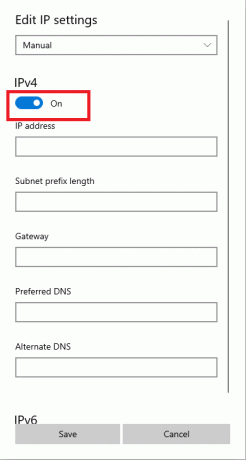
Prečítajte si tiež:Opravte problém s ukladaním do vyrovnávacej pamäte YouTube TV v prehliadači
Metóda 7: Stiahnite si videá z YouTube
Ak nemôžete streamovať video alebo opraviť, že tento obsah je vo vašej krajine nedostupný na platforme YouTube, môžete skúsiť video stiahnuť a pozrieť si ho offline. Je však potrebné poznamenať, že na tento účel musíte používať aplikácie tretích strán, čo nie je vždy bezpečné.
Možnosť I: Sneppea
Sneppea je online služba tretej strany, ktorá môže pomôcť pri sťahovaní videí z YouTube. Postupujte podľa pokynov uvedených nižšie a stiahnite si video pomocou adresy URL YouTube, aby ste obišli a opravili chybu, že toto video nie je vo vašej krajine dostupné.
1. Otvor Google Chrome aplikáciu, ako bolo uvedené vyššie.

2. Otvorte oficiálnu webovú stránku YouTube, streamujte konkrétne video a kliknite na URL adresu v hornej časti. Vyberte celú URL adresu a stlačte tlačidlo Klávesy Ctrl+C spoločne ho skopírovať.
3. Stlačte tlačidlo Klávesy Ctrl + T súčasne otvoríte novú kartu a otvoríte kartu Sneppea webovej stránky.
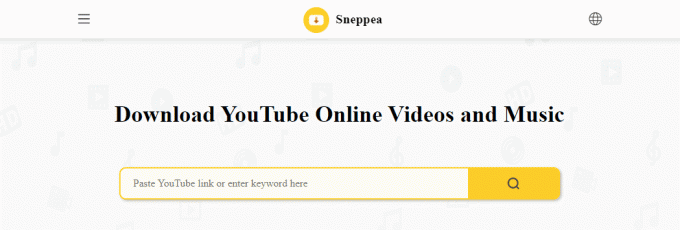
4. V poli poľa stlačte tlačidlo Ctrl+V prilepte skopírovanú URL adresu a stlačte tlačidlo Zadajte kľúč.
5. Počkajte, kým sa video spracuje, a stiahnite si prevedené video podľa požadovanej kvality a typu súboru.
Možnosť II: Freemake YouTube Video Downloader
Freemake YouTube Video Downloader je softvér, ktorý je dostupný pre platformy Windows aj Mac. Pozoruhodnou vlastnosťou tejto aplikácie je, že vám dáva možnosť odomknúť a uložiť nedostupné Videá YouTube so serverom proxy, takže je ideálne opraviť tento kanál nie je vo vašej krajine dostupný chyba. Okrem toho si môžete stiahnuť videá z viac ako 10 000 stránok a získať výstup vo video formátoch HD a MP4.
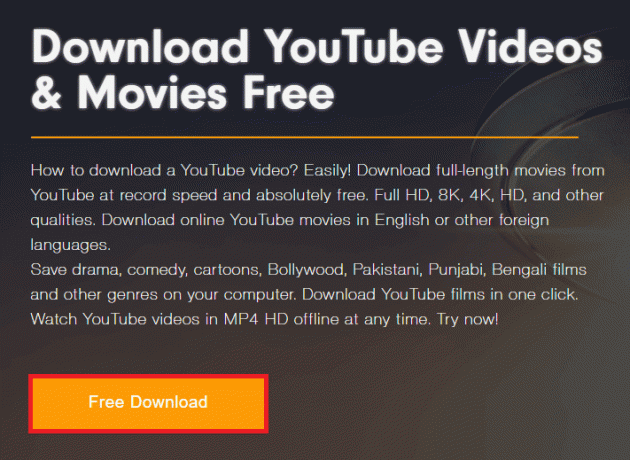
Poznámka: Spôsob sťahovania videí pomocou adresy URL YouTube je podobný spôsobu, o ktorom sa hovorí pre službu Sneppea.
Nasledujúce možnosti vám pomôžu získať videá YouTube úpravou adresy URL v paneli s adresou.
Možnosť III: SaveFrom
Jednou z najpopulárnejších služieb, ktoré možno použiť na stiahnutie videa YouTube alebo na opravu chyby, keď je video nedostupné vo vašej krajine, je služba SaveFrom.
1. Otvor Google Chrome ako už bolo povedané.
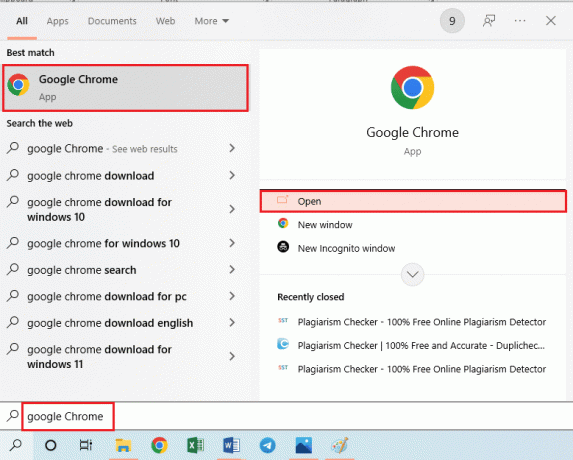
2. Otvor YouTube a prehrať obsah.
3. Kliknite na panel s adresou URL a upravte ho. Pred kľúčové slovo YouTube a za bodkou napíšte ss a stlačte tlačidlo Zadajte kľúč.
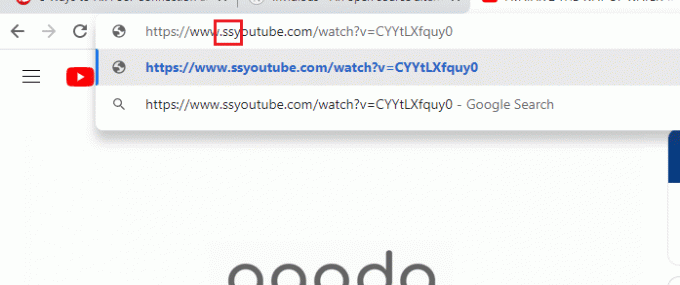
4. Vyberte požadované rozlíšenie a kliknite na Stiahnuť ▼ tlačidlo.
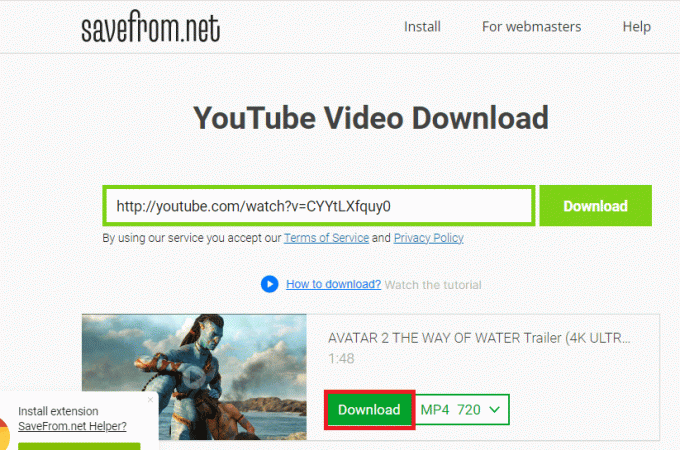
Možnosť IV: y2mate
Ďalšou podobnou možnosťou stiahnutia videa bez ohľadu na obsah, ktorý nie je v mojom regióne k dispozícii, je služba y2mate.
1. Otvor Google Chrome webový prehliadač, ako bolo uvedené vyššie.
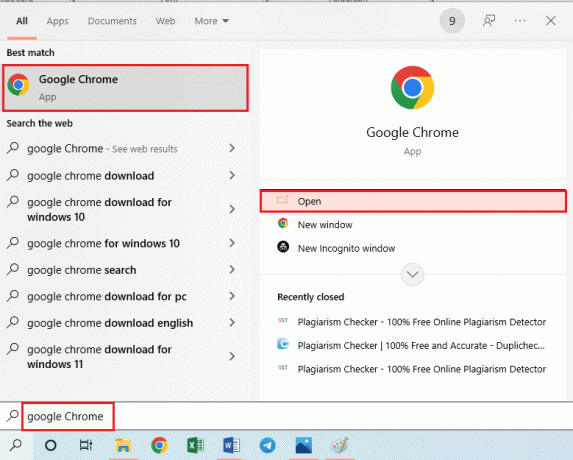
2. Otvor YouTube webovú stránku, prehrajte obsah a uveďte adresu URL do režimu úprav, ako už bolo uvedené.
3. Na konci kľúčového slova YouTube napíšte pp a stlačte tlačidlo Vstupný kľúč.
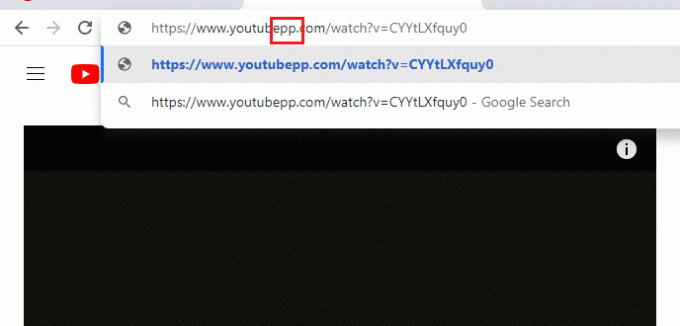
4. Vyberte typ súboru s mediálnym obsahom a kliknite na Stiahnuť ▼ tlačidlo požadovaného rozlíšenia.
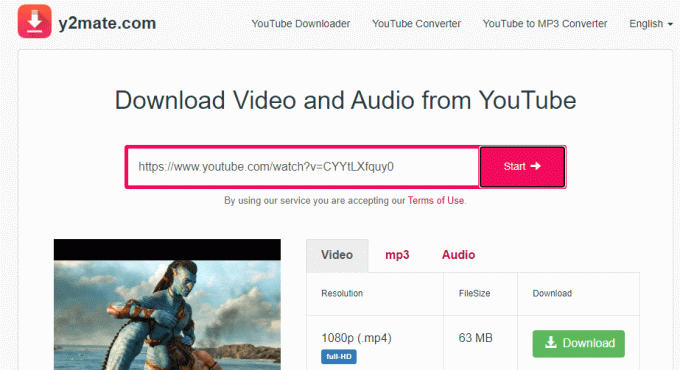
Prečítajte si tiež:Opravte chybu vykresľovania zvuku YouTube v systéme Windows 10
Možnosť V: ClipMega
Ak by ste si chceli video stiahnuť bez toho, aby ste boli presmerovaní na inú stránku, môžete použiť službu Clipzag alebo Clipmega, aby ste obišli, že tento obsah je vo vašej krajine nedostupný.
1. Ako už bolo povedané, otvorte Google Chrome aplikácie.
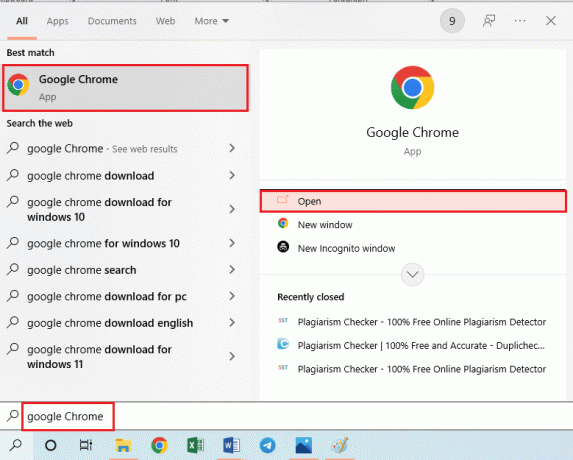
2. Prehrajte obsah na YouTube platformu a získajte URL adresu v režime úprav, ako bolo uvedené vyššie.
3. Nahraďte kľúčové slovo YouTube s klipmega a stlačte tlačidlo Vstupný kľúč.
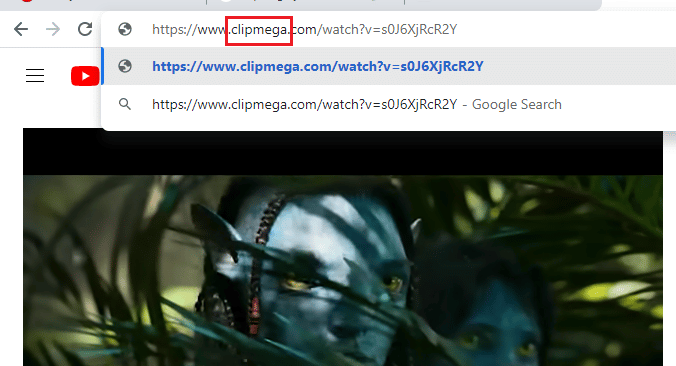
4. Klikni na Stiahnuť ▼ ikonu na presmerovanej stránke Clipzag na stiahnutie videa.
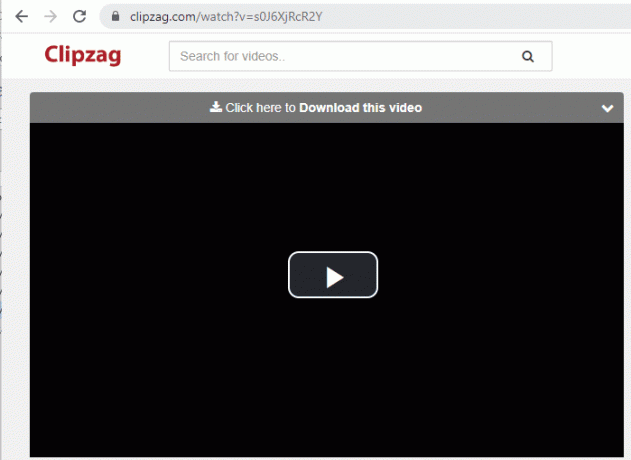
Metóda 8: Použite webové rozšírenia
Chyba Prístup k obmedzeným videám a oprava tohto videa je vo vašej krajine nedostupná. do webového prehliadača môžete pridať niekoľko webových rozšírení, ako je uvedené nižšie.
Možnosť I: ProxFlow
ProxFlow je bezplatné a jednoduché rozšírenie, ktoré vám umožňuje pristupovať na stránky s obmedzeniami krajiny.
1. Otvor Google Chrome ako už bolo spomenuté.
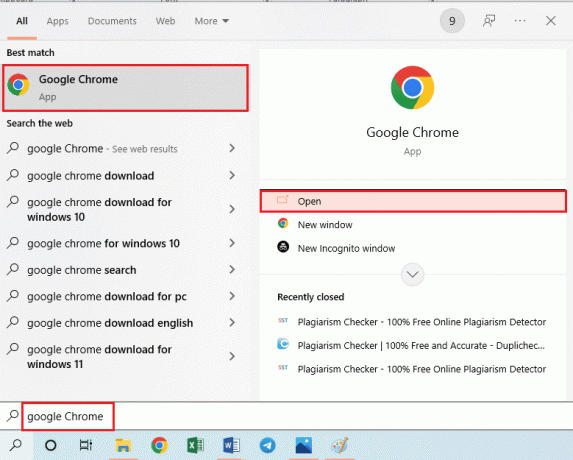
2. Ak chcete nainštalovať, otvorte oficiálnu webovú stránku Internetového obchodu Chrome ProxFlow rozšírenie.
3. Klikni na Pridať do prehliadača Chrome a počkajte, kým sa nainštaluje do vášho prehliadača.
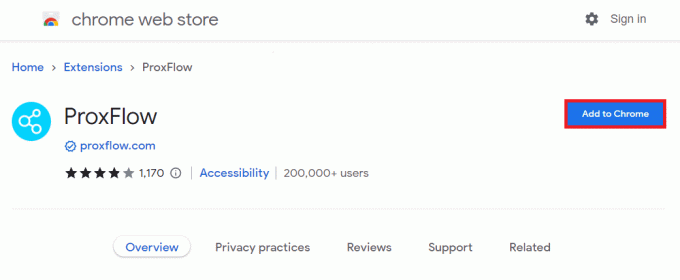
Možnosť II: ProxTube (pre Mozilla Firefox)
ProxTube je rozšírenie Mozilly, ktoré používa americký server a možno ho použiť na obídenie obmedzení YouTube alebo na opravu, že tento kanál nie je dostupný vo vašej krajine. Tým sa na panel s nástrojmi navigácie prehliadača pridá tlačidlo, ktoré môžete prepínať medzi zapnutím a vypnutím. Na inštaláciu použite tu uvedený odkaz ProxTube webové rozšírenie.
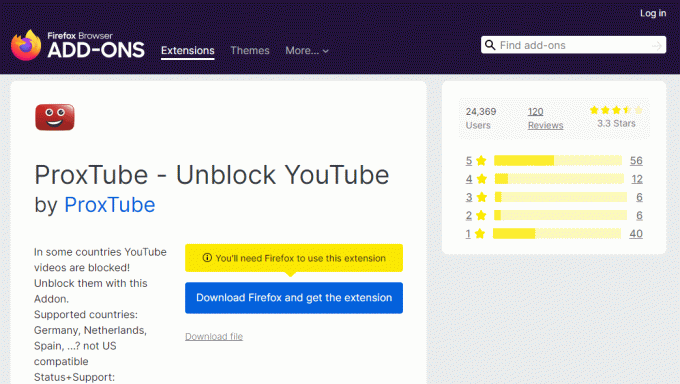
Možnosť III: Odblokovanie
Rozšírenie Unblocker pomáha pri odblokovaní obsahových stránok blokovaných v regióne vrátane služby YouTube. Môžete použiť tu uvedený odkaz pridajte rozšírenie do vášho webového prehliadača.
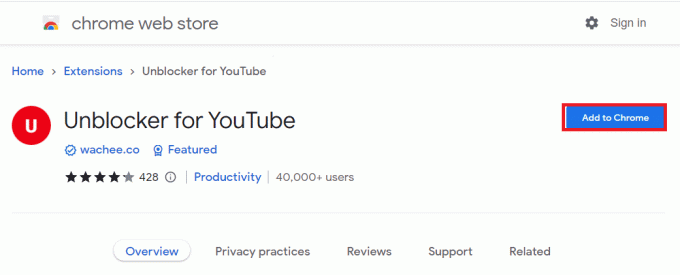
Prečítajte si tiež:Oprava obrazu v obraze na YouTube nefunguje
Metóda 9: Použite alternatívne možnosti obídenia YouTube
Ak chcete obísť a opraviť toto video, ktoré je vo vašej krajine nedostupné, a pozrieť si obsah, môžete na sledovanie obsahu použiť ktorúkoľvek z alternatívnych možností uvedených v tejto časti.
Možnosť I: Invidious YouTube
Invidious je alternatívnym open-source projektom postaveným na rozhraní GitHub pre YouTube bez rozhrania YouTube API YouTube vám umožňuje používať platformu YouTube bez akéhokoľvek rušenia, pretože obsah nie je dostupný v mojom regióne chyba. Táto ľahká platforma neobsahuje reklamy a funkcie sledovania, vďaka čomu je vhodná na neprerušované streamovanie. Okrem toho platforma využíva funkcie ochrany osobných údajov a máte možnosť vybrať si dostupné inštancie Invidious. Môžete pristupovať k Zákerný YouTube platforme pomocou tu uvedeného odkazu.
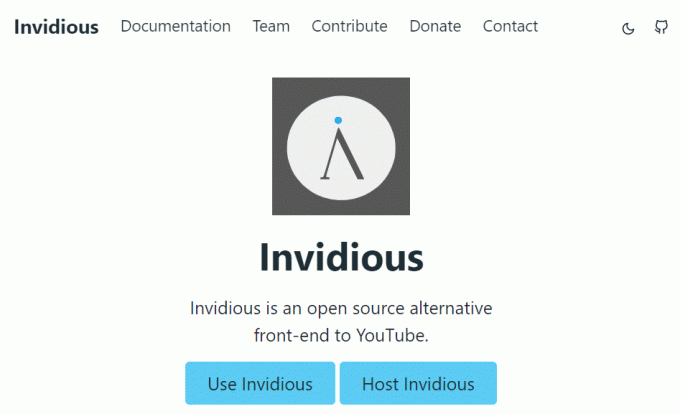
Možnosť II: VideoHub
Podobne ako na YouTube, aj aplikácia VideoHub vám umožňuje vyhľadávať a prehrávať videá. Môžete si stiahnuť Aplikácia VideoHub z tu uvedeného odkazu.
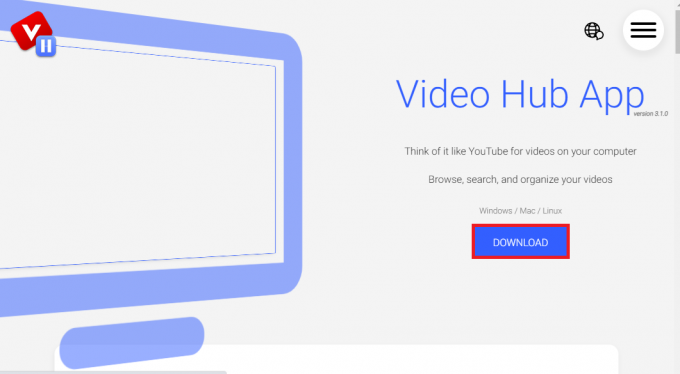
Možnosť III: Utreon
Ak hľadáte webovú stránku na prehliadanie obsahu, môžete použiť Utreon pomocou tu uvedeného odkazu. Poskytuje širokú škálu tém a kategórií na vyhľadávanie a streamovanie obsahu.

Odporúčané:
- Čo je zoznam Microsoft a na čo sa používa?
- Ako obmedziť YouTube v systéme Android
- 14 opráv pre nemožnosť prihlásiť sa na YouTube v systéme Windows 10/11
- Ako sledovať blokované videá YouTube
V článku sú vysvetlené spôsoby opraviť toto video nie je vo vašej krajine dostupné. Láskavo nám povedzte svoje cenné návrhy a otázky pomocou sekcie komentárov. Okrem toho nám dajte vedieť, ktorá z týchto metód bola účinná pri oprave tohto obsahu, ktorý je vo vašej krajine nedostupný.
Elon je technický spisovateľ v TechCult. Už asi 6 rokov píše návody ako na to a zaoberal sa mnohými témami. Rád sa venuje témam týkajúcim sa Windows, Androidu a najnovších trikov a tipov.